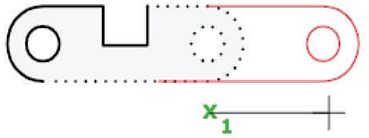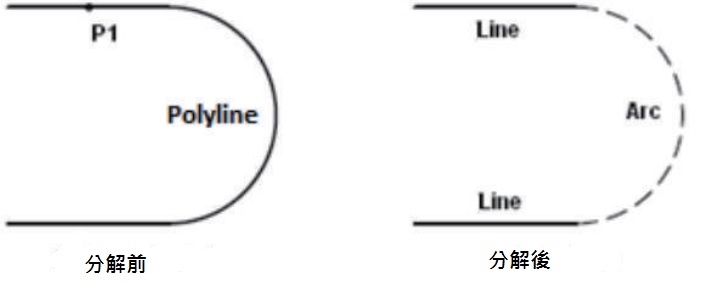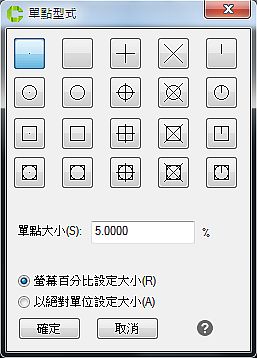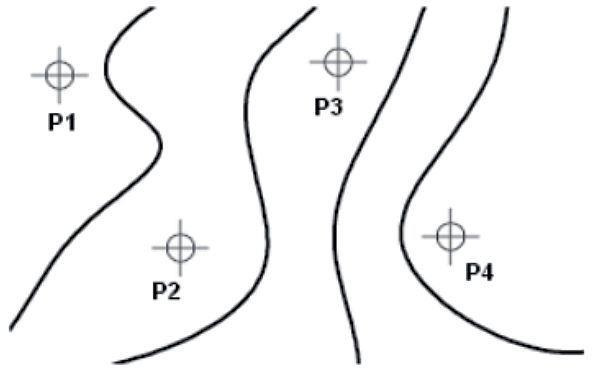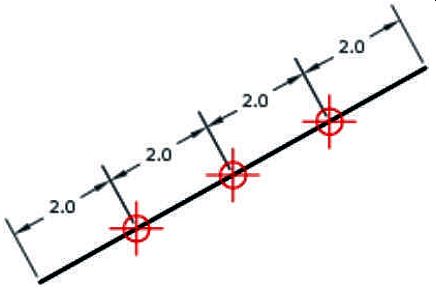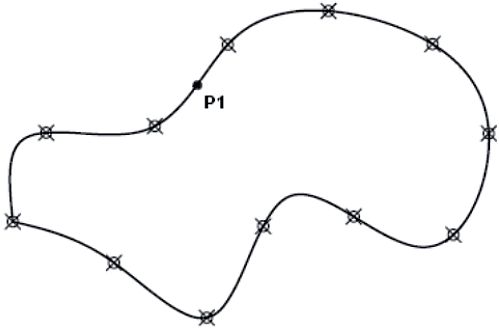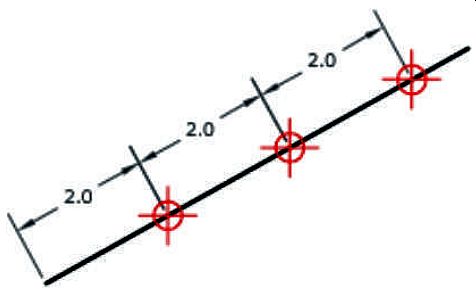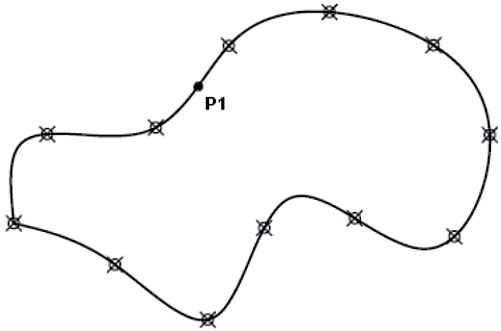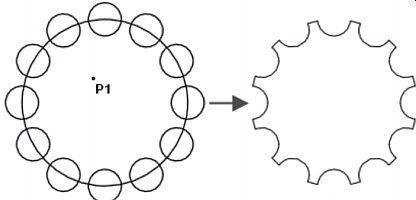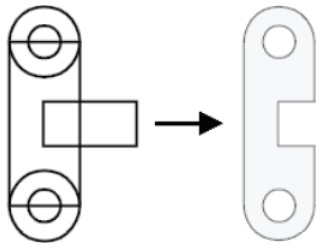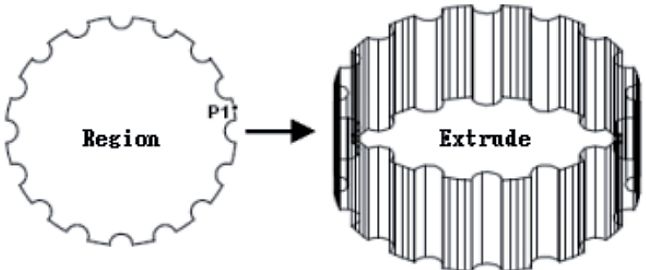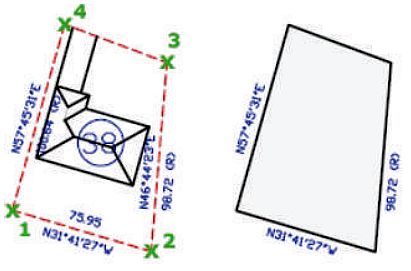26-1 調整(LENGTHEN)長度
調整長度(LENGTHEN)命令用來調整線段或是弧長的長度。1、下拉選單 :[修改]→[調整長度]
2、工具列圖示:
3、功能區面板:[開頭]→[修改]→[調整長度]
4、命令:LENGTHEN
命令:_LENGTHEN
編輯長度:動態(DY)/增量(DE)/百分比(P)/總計(T)/<選擇物件列示長度>: dy
模式(M)/復原(U/<請選取要變更物件>:(選取物件後按Enter)
指定新終點:P3
模式(M)/復原(U)/<請選取要變更物件>:(Enetr)
| 選項 | 說明 |
|---|---|
| 動態(DY) | 動態拖曳長度 |
| 增量(DE) | 輸入要增加的長度 |
| 百分比(P) | 輸入要增加的長度百分比 |
| 總計(T) | 輸入增加後的總長度 |
26-2 拉伸(STRETCH)命令
拉伸(STRETCH)命令,可以伸長物件框選的部分。如果框選物件的全部,就只是會移動物件而不能拉伸。
另外,像圓,橢圓及圖塊等物件,是無法拉伸的。
1、下拉選單:[修改]→[拉伸]
2、工具列圖示:
3、功能區面板:[開頭]→[修改]→[拉伸]
4、命令:STRETCH
命令:_STRETCH
由框選或多邊形框選,選取要拉伸的物件… 請選擇物件: P1
請輸入相對角點: P2
設定中的物件:1
請選擇物件: (Enter)
請指定基準點 或[位移(D)]<位移>: P3
請指定第2 點 或<使用第1點作位移>: P4
26-3 分解(EXPLODE)命令
分解(EXPLODE)命令用來分解較複雜的物件。1、 下拉選單:[修改]→[分解]
2、 工具列圖示:
3、 功能區面板:[開頭]→[修改]→[分解]
4、 命令:EXPLODE
命令:_explode
請選取要分解的物件: P1(選取物件)
設定中的物件:1
請選取要分解的物件: (Enter)
1 已找到
26-4 點型式
繪製[點]物件時,為了標示點物件,會設定點物件的型式。繪製[點]物件
1、 下拉選單:[繪製]→[點]2、 工具列圖示:
3、 功能區面板:[開頭]→[繪製]→[點]
4、 命令:POINT
設置點型式
1、 下拉選單:[格式]→[點型式]2、 工具列圖示:
3、 功能區面板:[開頭]→[工具程式]→[點型式]
4、 命令:DDPTYPE
點選想要的點型式後,繪製[點]物件時,就會依照設置的點型式顯示。
命令;point
設定(S)/重(M)/<點位置>: m
設定(S)/<點位置>: P1
設定(S)/<點位置>: P2
設定(S)/<點位置>: P3
設定(S)/<點位置>: P4
設定(S)/<點位置>: (Enter)
26-5 等分(DIVIDE)命令
在物件上以指定的數量標示分隔點。1、 下拉選單:[繪製]→[點]→[等分]
2、 工具列圖示:
3、 功能區面板:[開頭]→[工具程式]→[等分]
4、 命令:DIVIDE
命令:divide
請選取要等分的物件: (選取物件)
請輸入分段數目 或[圖塊(B)]: 12
26-6 等距(MEASURE)命令
在物件上以相同距離標示分隔點。1、下拉選單:[繪製]→[點]→[等距]
2、工具列圖示:
3、功能區面板:[開頭]→[工具程式]→[等距]
4、命令:MEASURE
命令:measure
請選取要等距的物件: (選取物件)
請指定分段長度 或[圖塊(B)]: 40
26-7 邊界聚合線(BPOLY)
(按 分享好友後顯示精彩內容...)
分享好友後顯示精彩內容...)
 分享好友後顯示精彩內容...)
分享好友後顯示精彩內容...)
使用物件的邊界輪廓建立聚合線。
1、下拉選單:[繪製]→[邊界聚合線]
2、工具列圖示:
3、功能區面板:[繪圖]→[邊界聚合線]
4、命令:BOUNDARY 或 BPOLY
命令:bpoly
_BOUNDARY
請點選內部點: P1
選擇看得到的物件… 已找到 17 物件。
正在分析選取的區域… 已找到邊界。
請點選內部點: (Enter)
BOUNDARY 已建立 1 聚合線。
1、下拉選單:[繪製]→[邊界聚合線]
2、工具列圖示:
3、功能區面板:[繪圖]→[邊界聚合線]
4、命令:BOUNDARY 或 BPOLY
命令:bpoly
_BOUNDARY
請點選內部點: P1
選擇看得到的物件… 已找到 17 物件。
正在分析選取的區域… 已找到邊界。
請點選內部點: (Enter)
BOUNDARY 已建立 1 聚合線。
26-8 面域(REGION)
(按 分享好友後顯示精彩內容...)
分享好友後顯示精彩內容...)
 分享好友後顯示精彩內容...)
分享好友後顯示精彩內容...)
26-9 修訂雲形(REVCLOUD)
(按 分享好友後顯示精彩內容...)
分享好友後顯示精彩內容...)
 分享好友後顯示精彩內容...)
分享好友後顯示精彩內容...)
修訂雲形通常用於註解圖面物件。
1、下拉選單:[繪製]→[修訂雲形]
2、工具列圖示:
3、功能區面板:[繪圖]→[修訂雲形]
4、命令:REVCLOUD
命令:_REVCLOUD
請指定最小弧長:0.5000 最大弧長:0.5000
型式:一般
請指定起始點 或[弧長(A)/物件(O)/型式(S)]<物件>:
1、下拉選單:[繪製]→[修訂雲形]
2、工具列圖示:
3、功能區面板:[繪圖]→[修訂雲形]
4、命令:REVCLOUD
命令:_REVCLOUD
請指定最小弧長:0.5000 最大弧長:0.5000
型式:一般
請指定起始點 或[弧長(A)/物件(O)/型式(S)]<物件>:
| 選項 | 說明 |
|---|---|
| 弧長(A) | 設定修訂雲形的弧長 |
| 物件(O) | 選取要轉換成修訂雲形的物件 |
| 型式(S) | 設定修訂雲形的型式 |
26-10 遮蔽
(按 分享好友後顯示精彩內容...)
分享好友後顯示精彩內容...)
 分享好友後顯示精彩內容...)
分享好友後顯示精彩內容...)